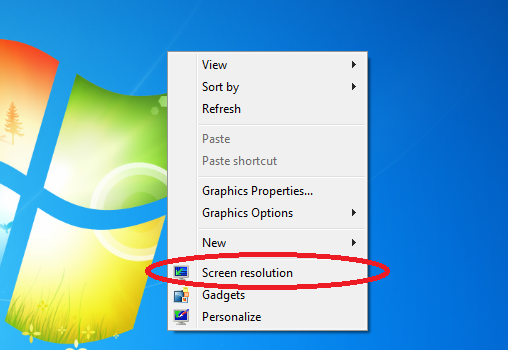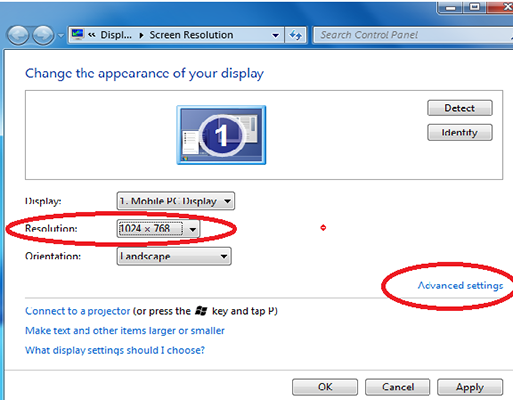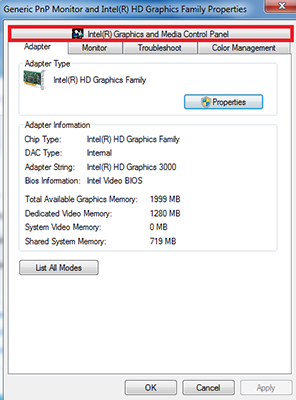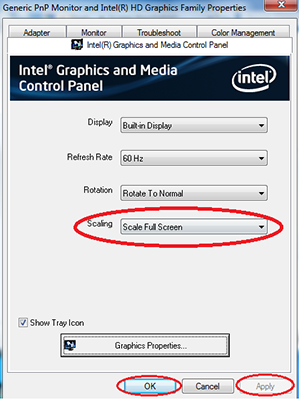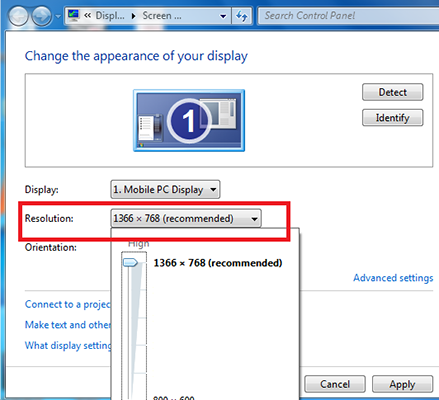Chỉnh full màn hình với win 7, win 8, Cách chỉnh Full Màn hình Win 8, win 7 khi chơi game, full màn hình game dota, aoe, warcraft toàn màn hình khi chơi game
Sau khi cài đặt win 7, win 8 xong thì mặc định khi chơi game các bạn sẽ không thể chơi được game với màn hình full.
Trong bài viết này mình sẽ hướng dẫn các bạn chỉnh sửa để có thể chơi game full màn hình.
Các bạn vào Start sau đó gõ: “regedit” vào ô Run hoặc nhấn tôt hợp cửa sổ Window + R rồi gõ “regedit”
Sau đó bắt đầu chỉnh sửa như sau:
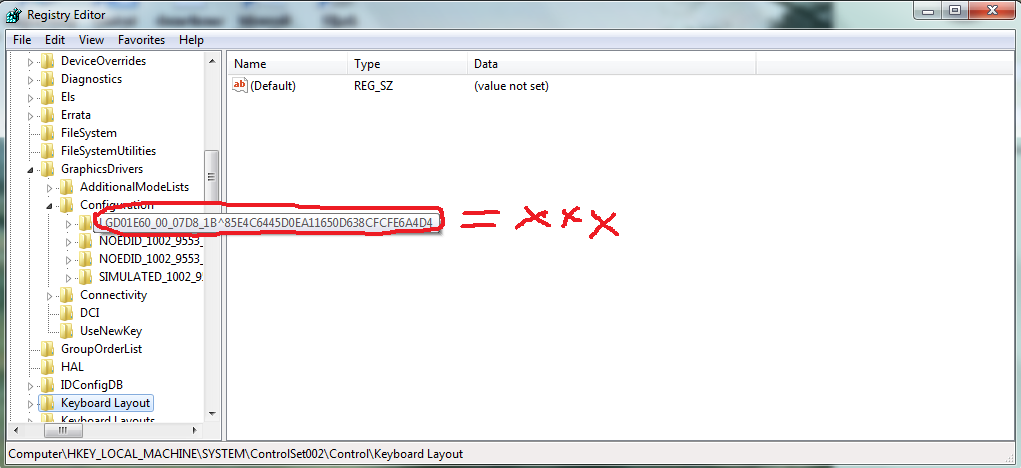
Hướng dẫn chơi game full màn hình với win 7 & win 8
HKEY_LOCAL_MACHINE\SYSTEM\ControlSet001\Control\GraphicsDrivers\Configuration\xxxx\00\00 . Nhìn sang cột bên phải phần Scaling chỉnh lại giá trị 3 (nhắp đúp vào scaling rồi đổi số 4 thành số 3)
HKEY_LOCAL_MACHINE\SYSTEM\ControlSet002\Control\GraphicsDrivers\Configuration\xxxx\00\00 Cũng nhìn sang cột bên phải phần scaling chỉnh lại giá trị 3 nhé. (nhắp đúp vào scaling rồi đổi số 4 thành số 3)
Với xxx : Chú ý đính chính lại là chỉ chỉnh phần xxx mà là dòng đầu tiên trong 4 dòng thôi (nếu ai mà 2 và 6 dòng cũng chọn dòng đầu thôi) tức là của mình là cái đầu tiên ấy. Nếu vẫn không được thì thử hết cả 4 cái xem, nó chỉ căng màn hình ra đúng tỉ lệ chứ không gây hại gì cho máy đâu mà lo.
Chúc các bạn thành công!
Sau khi cài đặt win 7, win 8 xong thì mặc định khi chơi game các bạn sẽ không thể chơi được game với màn hình full.
Trong bài viết này mình sẽ hướng dẫn các bạn chỉnh sửa để có thể chơi game full màn hình.
Các bạn vào Start sau đó gõ: “regedit” vào ô Run hoặc nhấn tôt hợp cửa sổ Window + R rồi gõ “regedit”
Sau đó bắt đầu chỉnh sửa như sau:
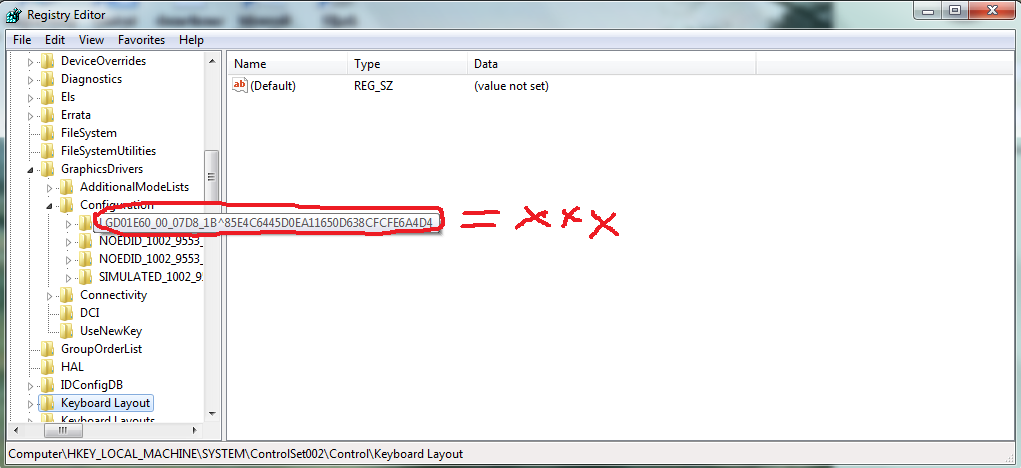
Hướng dẫn chơi game full màn hình với win 7 & win 8
HKEY_LOCAL_MACHINE\SYSTEM\ControlSet001\Control\GraphicsDrivers\Configuration\xxxx\00\00 . Nhìn sang cột bên phải phần Scaling chỉnh lại giá trị 3 (nhắp đúp vào scaling rồi đổi số 4 thành số 3)
HKEY_LOCAL_MACHINE\SYSTEM\ControlSet002\Control\GraphicsDrivers\Configuration\xxxx\00\00 Cũng nhìn sang cột bên phải phần scaling chỉnh lại giá trị 3 nhé. (nhắp đúp vào scaling rồi đổi số 4 thành số 3)
Với xxx : Chú ý đính chính lại là chỉ chỉnh phần xxx mà là dòng đầu tiên trong 4 dòng thôi (nếu ai mà 2 và 6 dòng cũng chọn dòng đầu thôi) tức là của mình là cái đầu tiên ấy. Nếu vẫn không được thì thử hết cả 4 cái xem, nó chỉ căng màn hình ra đúng tỉ lệ chứ không gây hại gì cho máy đâu mà lo.
Chúc các bạn thành công!